Photoshop入門實例教程:圖層樣式
時間:2024-02-03 20:15作者:下載吧人氣:36
今天我們來學習另一種圖層效果:圖層樣式。我們要制作一個金屬發光字。通過制作這個實例,來學習圖層樣式。我做的這個字并不怎么樣,一下子加上了三種圖層樣式,有點兒太亂了,太過分了,但這是為了做個示例,便于學習。

1、新建一個文件:500*500像素,黑色背景色,分辨率72。
2、點文字工具,在屬性欄設定字體。我這兒用的是楷體,稍微圓潤一點兒,也可以用隸書。字的大小為180點。顏色用金黃色。可以用(243,172,5)。再點屬性欄最右邊,“黑”字右邊的那個“切換字符和段落調板”,就會出來一個字符面板,在這里可以詳細地設置打字的各種要求。(也可以到“窗口”菜單下點“字符”,也會出來字符面板。)

在字符面板上,可以設置行距、字距、字的大小、字的顏色等。請你把鼠標移動到各個按鈕上稍等一會兒,就會出來提示。這里就不一一介紹了。點下我在這個抓圖中的鼠標點中的那個“仿粗體”,讓字再粗一些。 注意:現在在學習過程中,你新建的文件及打字的大小,要跟我一樣。如果不一樣的話,下面在設置圖層樣式時的情況也會不一樣,做出來的效果也不一樣的。因為每一個數值與文件的分辨率及字的大小都是有關系的。
3、打上“藝術”兩個字。用移動工具,把字的位置放在中間。現在可以把字符面板關掉了。

4、現在要進入圖層樣式。由于圖層樣式的對話框非常之大,幾乎會把工作區都遮住,它的預覽圖實在太小了,我們會看不到它的變化過程。因此, 現在把工具欄拖到最下面去把最左邊的地盤讓出來,然后把工作區移到最左邊。 把這些準備工作做好。因為打開圖層樣式對話框后,就不能再動了。除非取消。
5、點圖層面板的最下面第一個寫有f的按鈕,這是“添加圖層樣式”按鈕。點下后,會看到有很多的選項。
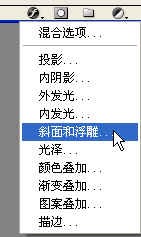
現在就點“斜面和浮雕”,就會出來好大一塊對話框,又把工作區的一半遮住了。現在只好點住對話框,把它向右拖,一直拖到全部露出工作區來為止。現在的樣子如下圖, 盡量要讓工作區全部顯示出來 ,讓我們看清:當我們調整對話框的時候,畫面是如何變化的,這樣,你才能有個比較深刻的印象。不能只顧填寫數字。
我們來認識一下圖層樣式對話框:
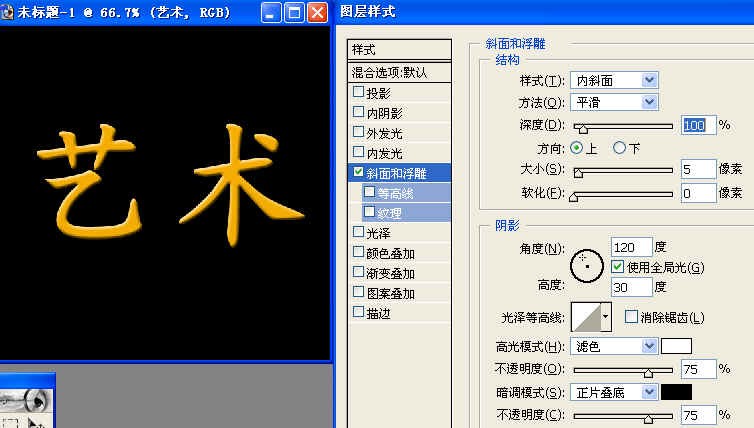
在 “樣式”下面,有好多個選項,這些都是方形的多選框,而不是圓形的單選框,也就是說它們可以同時選中的。現在在“斜面和浮雕”的前面有個小勾,我們已經選中了。 再看看工作區,這“藝術”兩個字還真有點兒突起來了,也有點兒光線從上面射下來了。這是軟件默認的樣子,也已經不錯了。而下圖是經過我反復調整后完工的數據。
我們看對話框的右邊,這里的選項和數值實在是多,真夠我們學一陣子的了。有些選項我也說不清楚,基本上很少用到,或者說直接用默認的就可以了。只能挑我所理解的說說。
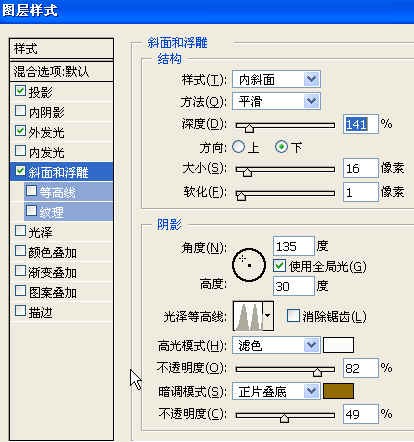
第一部分是:結構
A、樣式:現在呈現的是”內斜面”,就是說,它的效果是向內發展的,不會去影響字的外部。請你點一下,打開下拉菜單,你最好換成試點別的樣式,如“外斜面”、“枕狀浮雕”等等,看看它們有什么不同?最后,回到“內斜面”,這是我們所要選擇的。
B、方法:分為“平滑”另外二種。
C、深度:可能是指變化的強度吧,你可以把那個指針向右拉過去,越向右拉,變化就越強烈。
D、方向。變化的方向吧,我試過,上,有點兒突出來,下,有點兒凹下去。這也不一定的。
E、大小:這個大小一調,字的內部會發生變化,產生高低的流動。某些地方鼓出來,某些地方凹下去。
第二部分是“陰影”:
A、角度:是光線的方向角度。可以在那個圓圈中移動那個十字。
B、使用全局光:原意是全局光可以使畫面具有統一的光線。其實,沒那么簡單,那么清晰。也只能打開與關閉,自己去看,去體會哪一種比較合適。一般都是打勾的。
C、高度。
D、光澤等高線:這個比較重要,在需要表現光澤的時候使用。在下拉菜單中,會出現各種不同的形狀:
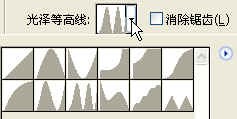
這可以表現金屬等表面的反光情況。不過,究竟每一種形狀是什么樣子的,這還是要靠自己去試了。在這里,我用了第二排第三個叫做“環形-雙環”。關于這是怎么產生的?要在學過了“曲線”之后才能了解到。|
E、高光模式:這里是指亮的部分。用“濾色”,后面的顏色塊可以點擊后進行設置。以及高光部分的不透明度。
F、暗調模式:這里用了“正片疊底”,后面的顏色也可以自己設置。以及暗調部分的不透明度。
模式是指混合模式,符合我們前一課所學的道理。一般來說:淺色的,要用“濾色”,深色的,要用“正片疊底”。
有些地方你改變了它的設置,并沒有什么變化,有些地方會有很大的改變,每一項都可以去動動它,改改試試,主要是看效果怎么樣?是否達到你所想要的目標?從中體會一下各項的內容。有時甚至要調第二次,不斷地換著樣子,才能調出理想的樣子來。我這兒的設置,只是其中的一種方案而已。
5、現在已經做好了浮雕樣式。我們繼續增加一種樣式:外發光。在左邊的“樣式”欄下,點中“外發光”,現在又換了一個對話框:
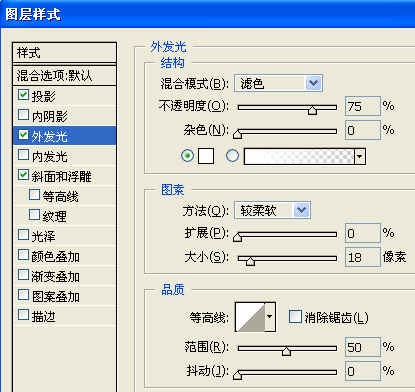
這里也有不少的選項。最主要的是“結構”這一部分。我在這兒把混合模式換成了“濾色”,把顏色塊選成了白色。這樣,整個字體的外圍都發出白色的光了。
6、接下來,我們再加一種模式“投影”。(當然,有時候我們不必加那么多的樣式,這里只是學習用)。
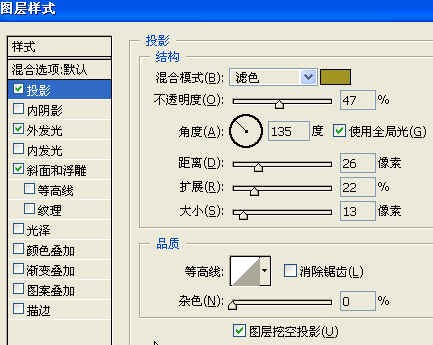
這里的設置的道理也是差不多的。混合模式我設成”濾色”,后面的顏色塊,我設成了深黃色。如果把混合模式換成“正片疊底”,影子就會看不到了。這是為什么?你應該明白了吧?再問一個問題:如果這個圖的背景色是白色的,投影的顏色是黑色的,那么,混合模式應該用“濾色”還是用“正片疊底”呢?
你可以做個實驗試試就可以找到答案了。
以下的角度距離什么的,道理跟前面的差不多。只是運用的對象不同而已。
好了,我們不可能那么多的樣式都在這兒試,也沒有必要。就這三樣夠了。現在點“好”,關閉對話框。我們看到文字層現在是這個樣子了:

在文字圖層的右邊有個向下的空心三角,右邊是一個f字。下面寫著“效果”,下面有三種效果。一清二楚。你點一下三角,它們就會折疊進去了。
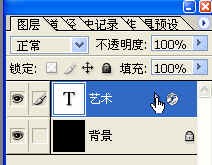
7、圖層樣式可以復制的。有時為了一個畫面的文字有統一的樣式,就可以拷貝圖層樣式。現在如果我們再寫“人生”兩個字。然后,用右鍵點“藝術”圖層,出來菜單:
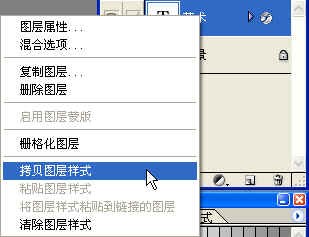
再點“拷貝圖層樣式”,就把這種樣式復制好。現在再回到“人生”圖層,用右鍵點出菜單,應該點:“粘貼圖層樣式”了。好,我們看到:人生兩字也產生了與“藝術”兩字相同的樣式了。把這兩個字的位置適當地移動一下就成功了。

8、做一個圖層樣式是不是好辛苦喲?看得眼花繚亂的。事實上,PS事先為我們準備好了很多現在的樣式。我們可以輕松地使用。我們來試一下:

新建一個圖層,產生了圖層1,在左下角隨便畫一個藍色的橢圓形。然后到窗口菜單下點“樣式”,就會出來樣式的面板。

這個樣式面板上,有各種各樣現成的樣式。你隨意地點某一塊,那個橢圓就會使用這種樣式。我們來試第一排的第五個藍色的樣式:
現在的圖層1是這樣的了:

加了一些內發光、斜面和浮雕什么的,好多的樣式。最終效果就是右邊這樣的:

好了。今天我們學習了圖層樣式,很有用,也很漂亮,也很有趣,是不是?但是,當你要自己設想一種樣子出來,還是比較難的。主要還是摸索與實驗,真是跟萬花筒一樣,千變萬化,捉摸不定。PS的魅力也在于此吧?
另一個要點是:樣式不要加得太多,太多反而不好。要加得恰到好處。圖層樣式一般用于字體或是小圖標,非常合適的

網友評論